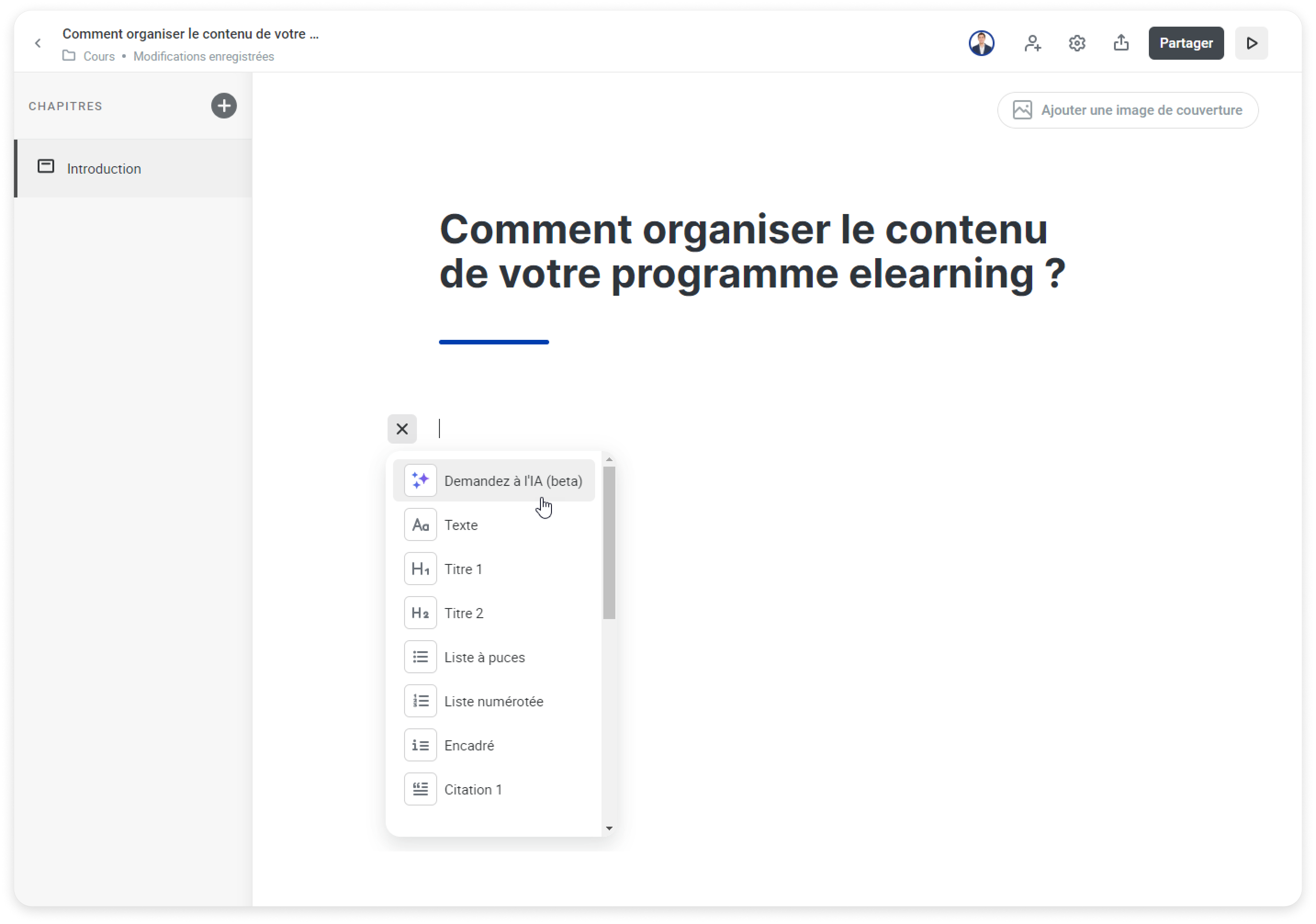Préparez-vous à utiliser iSpring IA (Intelligence Artificielle), notre nouvel assistant génial de création de cours dans iSpring Page et Cloud. iSpring IA peut rédiger et modifier du texte, proposer des idées de cours, rédiger des questions pour les quiz et également améliorer la conception visuelle du cours lui-même — mettre en évidence les passages importants, créer des listes, sélectionner des en-têtes, et plus.
| Panel | ||
|---|---|---|
| ||
Chat GPT n'utilise pas les données, les intrants et les sortants de l'assistance iSpring IA pour la formation. Les données envoyées à l'API OpenAI ne seront pas utilisées pour former ou améliorer les modèles OpenAI. |
Comment créer du contenu avec iSpring IA
Il existe trois façons d’utiliser l'assistant IA :
- Cliquer sur “+” → Demandez à l'IA.
- Sélectionner du texte → Demandez à l'IA.
- Appuyer sur la barre espace
Examinons la première méthode :
- Cliquer sur “+” et Demandez à l'IA.
- Ensuite, saisissez et soumettez votre demande.
- L'assistant IA vous proposera une suggestion. Vous pouvez ajouter du texte ou demander des résultats supplémentaires en cliquant sur "Réessayer".
Si vous avez besoin d'ajouter une mise en forme du texte, continuez à dialoguer avec l'assistant IA. Par exemple, demandez-lui de structurer le texte et d'ajouter des listes ou des titres.
Vous ne pouvez pas copier les demandes précédentes ou les textes suggérés. Vous ne pouvez que coller le résultat final.
Et voilà, c'est fait ! Avec iSpring IA, vous avez créé un article long magnifique et rempli d'informations.
Panel bgColor #EAF4FD iSpring IA est disponible par abonnement et dans une version d'essai d'iSpring Cloud.
Dans la version d'essai, vous pouvez effectuer jusqu'à 50 demandes.